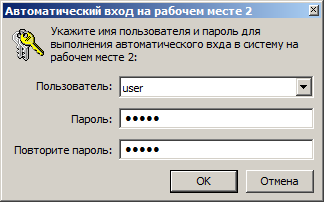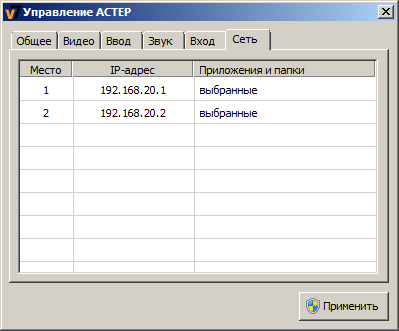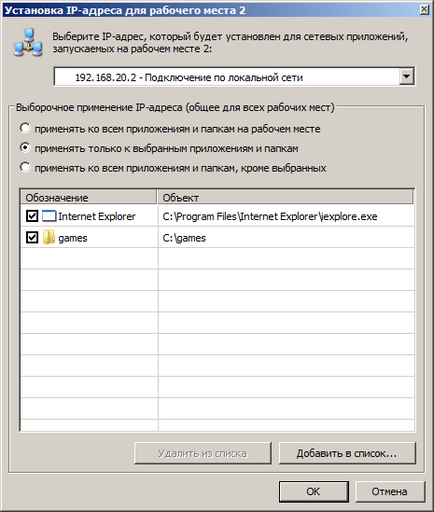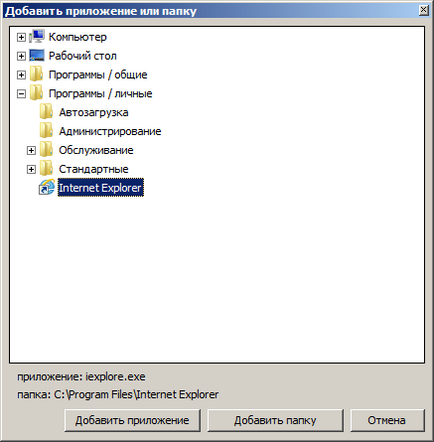Extensie pentru mai mulți utilizatori
pentru Microsoft Windows 7 și Microsoft Windows 8
Manual de utilizare. Pornire rapidă
După terminarea instalării produsului software ASTER V7, vor fi adăugate două comenzi rapide noi în meniul Start al sistemului de operare:- Controlați ASTER - o comandă rapidă pentru a porni panoul de control ASTER V7. unde se fac setări, programul este pornit și oprit;
- Porniți ASTER - o comandă rapidă pentru pornirea manuală a posturilor de lucru suplimentare după configurarea și activarea cu succes a programului.
Este posibil ca aceste comenzi rapide să nu fie afișate în meniul Start din lista de programe recent utilizate, dar acestea pot fi găsite întotdeauna în secțiunea Toate programele.
Pentru a porni cu succes stații de lucru suplimentare, trebuie mai întâi să configurați produsul software ASTER V7 astfel încât fiecare stație de lucru să aibă un monitor, o tastatură, un mouse și un dispozitiv audio. De aceea, în primul rând trebuie să deschideți eticheta Control ASTER.
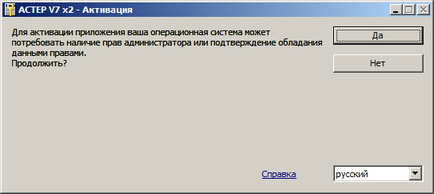
- Dacă produsul software ASTER V7 nu a fost utilizat anterior pe acest computer, puteți începe perioada de utilizare a procesului. În acest fel, este posibil să verificați și să evaluați activitatea ASTER V7 înainte de a lua o decizie de a obține o licență. Perioada de încercare începe imediat după ce faceți clic pe butonul Perioada de încercare;
- Dacă ați achiziționat o licență, produsul software ASTER V7 poate fi activat cu numărul de serie al licenței și să înceapă utilizarea fără limită de timp. Pentru a trece la procedura de activare a licenței, faceți clic pe butonul Activați.
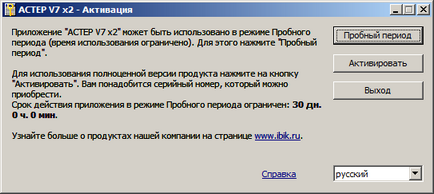
Dacă ați achiziționat o licență, produsul software ASTER V7 poate fi activat înainte de expirarea perioadei de încercare. Puteți să activați procedura de activare a licenței în orice moment deschizând comanda rapidă Control АСТЕР cu apăsarea și ținând apăsată tasta SHIFT sau CTRL.
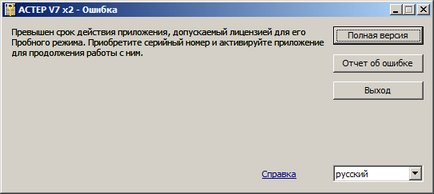
- Activarea automată - începe imediat după ce faceți clic pe Următorul. Pentru activarea automată cu succes, este necesar ca computerul să fie conectat la Internet în momentul activării;
- Activarea manuală este o metodă de activare a produsului software ASTER V7 atunci când nu există nicio conexiune la Internet pe acest computer, dar dacă aveți acces la Internet prin alt computer sau alt dispozitiv. Pentru a trece manual la procedura de activare, selectați link-ul "într-un alt mod" sau "Am deja o cheie de activare".
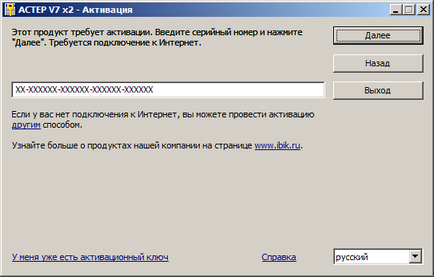
Dacă nu puteți obține o cheie de activare o dată, puteți închide fereastra de activare, după rescrierea datelor, și apoi la un moment convenabil (în termen de o zi) pentru a obține o cheie de activare și de a finaliza procedura de activare din nou prin intermediul activării manuale.
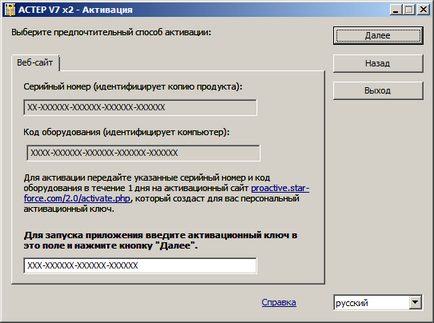
Înainte de a activa V7 ASTER cu numiri noi monitoare, se recomandă să se extindă spațiul de lucru în toate monitoarele și setați-le la modul de funcționare dorit (rezoluția ecranului) pentru a se asigura că toate monitoarele sunt configurate și funcționează corect. Puteți extinde desktop-ul și seta modurile de monitorizare utilizând Panoul de control Windows (Panou de control) è afișa è Reglarea setărilor ecranului).

Indicatorii mouse-ului sunt independenți unul de celălalt, dar pot interacționa incorect cu grafice intense în aplicații (pot lăsa urme atunci când se mișcă sau dispar complet de pe ecran). Pozițiile hardware ale mouse-ului nu interacționează cu aplicațiile grafice (nu lăsa urme sau să dispară), dar pe monitoarele unei plăci grafice nu pot avea forme diferite. Pozițiile hardware ale mouse-ului sunt mai potrivite pentru jocuri și aplicații grafice full-screen, unde un desen clar al indicelui este mai important decât forma sa. Pentru alte aplicații, indicatorii programului mouse-ului sunt mai potriviți. Diferitele monitoare ale aceleiași plăci grafice pot utiliza diferite tipuri de indicatori mouse (de exemplu, monitorul locului "joc" poate folosi indicatorul hardware, iar monitorii de odihnă - indicii de program).
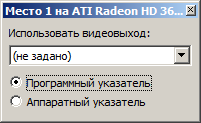
Rezolvarea problemelor. Dacă după ASTER V7 sau după aplicarea noilor setări monitor, există probleme cu ecranul desktop sau descărcarea PC, puteți reporni computerul în Safe Mode, dezactivați butonul V7 ASTER off și reporniți în fila General ASTER panoul de control și apoi (după o repornire normală a computerului V7 ASTER dezactivat) face alte ecrane de setare. Pentru a porni computerul în Safe Mode, apăsați tasta F8 de mai multe ori la începutul portbagajului (până în momentul în care există logo-ul Windows sau inscripția „Starting Windows“) și selectați opțiunea de meniu de opțiuni de boot Safe Mode.
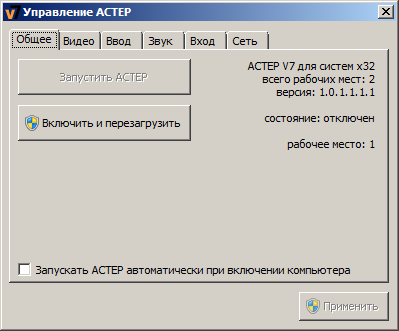
Dacă butonul Start de pe fila General ASTER Panoul de control ASTER nu este disponibil pentru presa (nu activ), cel mai probabil, acest lucru înseamnă că monitorizează setările nu sunt potrivite pentru a rula de locuri de muncă suplimentare (sau locuri de muncă nu monitoare alocate). În acest caz, încercați să faceți o setare diferite display-uri, aplicați-l și reporniți.
În unele cazuri, poate fi necesar să dezactivați ASTER V7. Acest lucru se poate face făcând clic pe butonul Dezactivați și reporniți din fila General al panoului de control ASTER. Calculatorul va fi repornit imediat. Este recomandat să dezactivați ASTERV7 înainte de a efectua activități de întreținere, de a instala plăci grafice și de a actualiza driverele plăcii grafice.

Noile asignări ale tastaturilor și șoarecilor intră în vigoare imediat după ce faceți clic pe butonul Aplicați. În cazul în care asignarea tastaturii și a mouse-ului a fost efectuată incorect și după aplicarea setărilor, gestionarea calculatorului este dificilă, puteți reseta setările tastaturii și mouse-ului cu ajutorul tastei CTRL + F12. Este posibil să fie necesar să apăsați de mai multe ori tasta CTRL + F12 până când toate tastaturile și mouse-urile sunt atribuite automat stației de lucru de administrare. După aceasta, puteți remedia greșelile dispozitivului.

Fiecare placă de sunet individuală poate fi reprezentată ca un set de dispozitive de sunet de diferite tipuri. Dispozitivele de sunet care aparțin unei singure plăci de sunet pot fi atribuite separat stațiilor de lucru.
Spre deosebire de alte dispozitive atribuite strict unei singure stații de lucru, un dispozitiv de sunet poate fi alocat simultan mai multor stații de lucru prin specificarea numărului de locuri separate printr-o virgulă sau poate să nu fie atribuit vreunui loc dacă părăsiți câmpul pentru numărul de stații de lucru goale. Pentru a atribui un dispozitiv de sunet unei stații de lucru (sau mai multor locuri simultan), faceți dublu clic pe coloana Locați de lângă dispozitivul dorit, introduceți numerele locurilor de muncă separate printr-o virgulă și apăsați pe Enter.
Noile cesiuni ale dispozitivelor audio intră în vigoare imediat după ce faceți clic pe butonul Aplicați. Cu toate acestea, pentru a ține cont de modificări, este posibil să fie necesar să reporniți aplicațiile audio care se difuzau atunci când s-au aplicat noi sarcini.
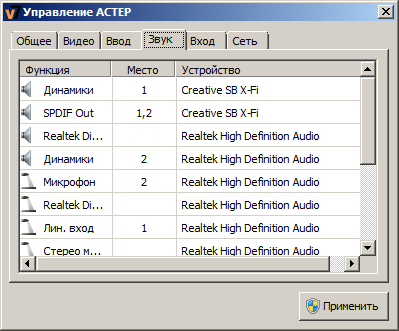

Pentru fiecare loc de muncă, puteți specifica un nume de utilizator și o parolă care va fi utilizată pentru a vă conecta automat la sistem. Pentru a face acest lucru, faceți dublu clic pe linia locului de muncă selectat pentru a deschide panoul de configurare automată a accesului. În panoul de configurare automată a conectării, selectați sau tastați un nume de utilizator și, dacă este necesar, specificați o parolă. Pentru a salva setările, faceți clic pe OK și apoi Aplică în panoul de control ASTER.